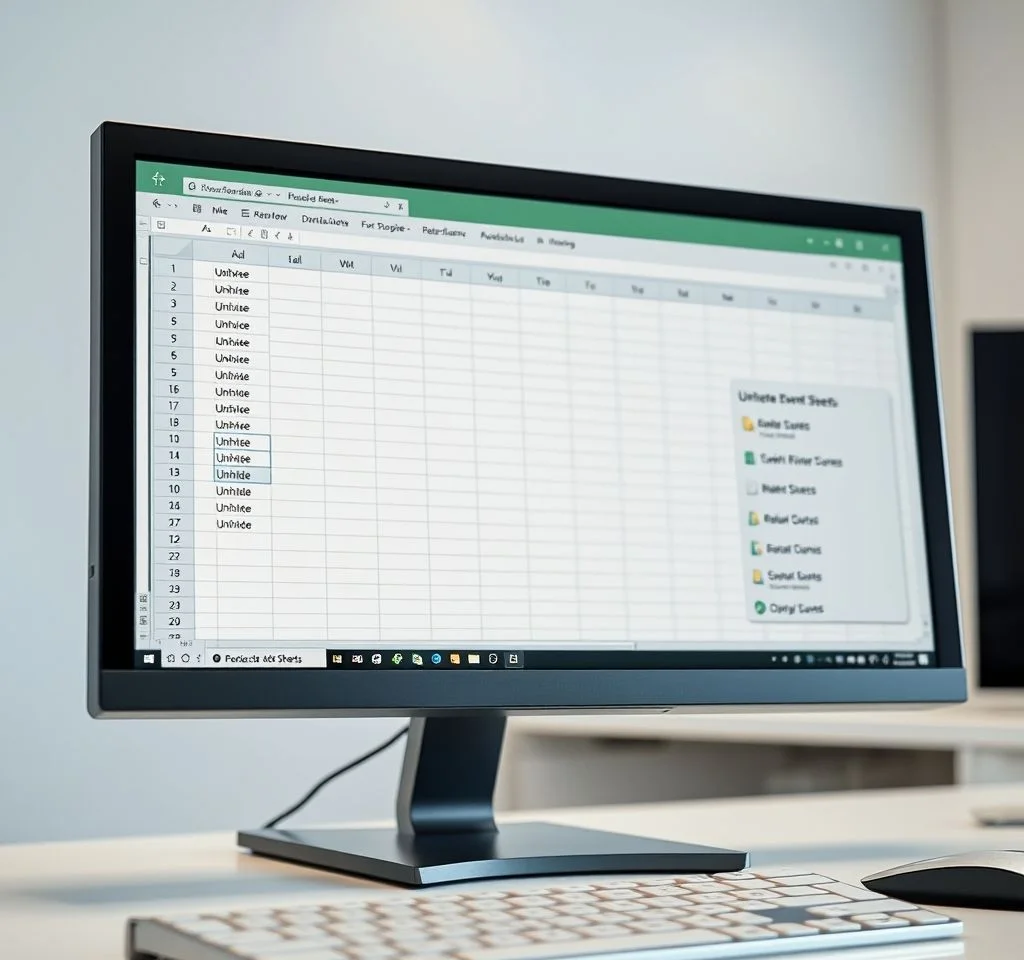
엑셀에서 워크시트를 숨기고 보호하는 기능은 중요한 데이터를 안전하게 관리하고 무단 접근을 방지하는 핵심적인 보안 기능입니다. 일반적인 숨기기 기능과 달리 완전히 보호된 숨겨진 시트는 사용자가 임의로 숨기기를 취소할 수 없도록 설정할 수 있습니다. 이는 기업의 민감한 재무 데이터나 개인 정보를 포함한 스프레드시트에서 특히 중요합니다.
엑셀 시트 숨기기와 보호 기본 개념
엑셀에는 워크시트 보호와 관련하여 여러 단계의 보안 레벨이 존재합니다. 일반적인 숨기기는 시트 탭을 우클릭하여 숨기기를 선택하는 방법으로 쉽게 해제될 수 있습니다. 하지만 VeryHidden 속성과 VBA 보호를 결합하면 훨씬 강력한 보안 체계를 구축할 수 있습니다. 이러한 방법들은 마이크로소프트 공식 가이드에서도 권장하는 표준적인 보안 방법입니다.
VeryHidden 속성으로 완전 숨김 설정하기
VeryHidden 속성은 일반 사용자 인터페이스에서 접근할 수 없는 완전 숨김 기능을 제공합니다. Alt+F11을 눌러 VBA 에디터를 열고 Project Explorer에서 숨기고자 하는 시트를 선택합니다. Properties 창에서 Visible 속성을 2 – xlSheetVeryHidden으로 변경하면 해당 시트가 완전히 숨겨집니다.
- 일반 사용자는 시트 탭에서 우클릭으로 숨기기 취소 메뉴를 볼 수 없습니다
- Format 메뉴의 Sheet 옵션에서도 해당 시트가 표시되지 않습니다
- VBA 코드를 통해서만 접근 가능한 완전 보안 상태가 됩니다
- 여러 시트를 동시에 VeryHidden으로 설정할 수 있습니다
VBA 프로젝트 암호 보호 적용 방법
VeryHidden만으로는 VBA에 접근할 수 있는 사용자에게는 보안이 취약할 수 있습니다. 따라서 VBA 프로젝트 자체에 암호를 설정하는 것이 필요합니다. VBA 에디터에서 Tools > VBAProject Properties를 선택하고 Protection 탭에서 Lock project for viewing을 체크한 후 강력한 암호를 설정합니다.
| 보호 수준 | 설정 방법 | 보안 강도 |
|---|---|---|
| 일반 숨기기 | 시트 탭 우클릭 > 숨기기 | 낮음 |
| VeryHidden | VBA Properties > Visible = xlSheetVeryHidden | 중간 |
| VBA 암호 보호 | Tools > VBAProject Properties > Protection | 높음 |
| 워크북 구조 보호 | Review > Protect Workbook | 최고 |
워크북 구조 보호를 통한 추가 보안
더욱 강력한 보안을 위해서는 워크북 구조 자체를 보호하는 것이 효과적입니다. Review 탭의 Protect Workbook 기능을 활용하면 시트 추가, 삭제, 이름 변경, 이동, 복사, 숨기기 및 숨기기 취소 등의 모든 구조적 변경을 방지할 수 있습니다. 이 기능은 워크북 보호 공식 문서에서 상세히 설명되어 있습니다.
워크북 구조 보호와 VeryHidden을 결합하면 거의 완벽에 가까운 보안 체계를 구축할 수 있습니다. 사용자는 시트가 존재한다는 것조차 인지할 수 없으며 임의로 접근하는 것이 불가능해집니다. 단, 암호를 분실하지 않도록 안전한 곳에 별도로 보관하는 것이 중요합니다.
매크로를 활용한 자동화된 보호 시스템
반복적인 작업을 줄이고 일관된 보안 정책을 적용하기 위해 매크로를 활용할 수 있습니다. VBA 코드를 통해 여러 시트를 한 번에 VeryHidden으로 설정하거나 조건부 보호 시스템을 구현할 수 있습니다. 다음은 시트를 숨기고 보호하는 기본적인 매크로 구조입니다.
Sub ProtectAndHideSheet() 구문을 통해 특정 시트를 자동으로 숨기고 보호할 수 있습니다. 이러한 매크로 활용 방법은 대량의 시트를 관리해야 하는 기업 환경에서 특히 유용합니다. 또한 사용자 권한에 따른 동적 보호 시스템도 구현 가능합니다.
보안 해제 및 복구 방법
보호된 시트에 접근해야 하는 경우를 대비하여 적절한 해제 방법을 알고 있어야 합니다. 정당한 권한을 가진 사용자는 VBA 에디터에서 Properties 창을 통해 Visible 속성을 다시 True로 변경하거나 매크로를 통해 일괄적으로 해제할 수 있습니다. 하지만 이 과정에서도 VBA 프로젝트 암호가 필요하므로 보안이 유지됩니다.
만약 암호를 분실한 경우에는 전문적인 복구 도구를 사용하거나 구글 시트를 통한 우회 방법 등을 고려할 수 있습니다. 하지만 이러한 방법들은 보안 정책에 따라 제한될 수 있으므로 사전에 백업 계획을 수립하는 것이 중요합니다.



